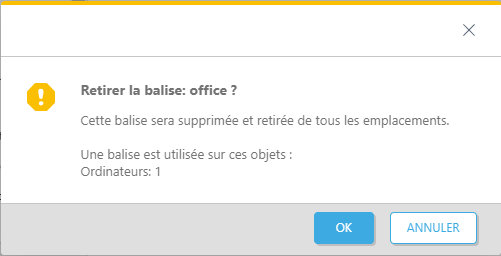Balises
ESET PROTECT permet de marquer tous les objets pertinents (ordinateurs, détections, tâches, programme d'installation, politiques, notifications, licences, etc.) au moyen de balises personnalisées, qui peuvent ensuite être utilisées pour améliorer le filtrage et la recherche. L'utilisation des balises est intégrée nativement dans tous les écrans principaux de la console Web de ESET PROTECT.
Les balises sont des mots clés définis par l'utilisateur (étiquettes) que vous pouvez ajouter à différents objets pour faciliter le regroupement, le filtrage et la recherche. Par exemple, vous pouvez attribuer une balise « VIP » à vos actifs pertinents et identifier rapidement tous les objets qui leur sont associés.
Vous pouvez créer et attribuer des balises manuellement. Les objets MSP sont marqués automatiquement à l'aide du nom du client.
Volet des balises
Vous pouvez voir les balises existantes dans la section Balises, qui se trouve en bas de l'écran du menu de la console Web d'ESET PROTECT :
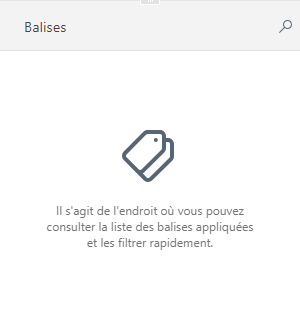
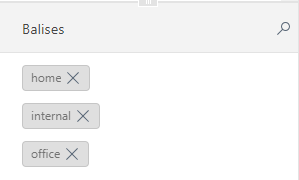
Autorisations pour la gestion des balises
Pour gérer les balises d'un objet, un utilisateur doit disposer des droits d'accès Utiliser (jeux d'autorisations attribués) sur l'objet. Des utilisateurs supplémentaires peuvent gérer les balises, c'est-à-dire qu'un autre utilisateur peut supprimer une balise que vous avez créée.
Attribuer des balises
Vous pouvez attribuer des balises à un ou plusieurs objets.
Pour attribuer des balises, cochez la ou les cases situées en regard des objets, puis cliquez sur Ordinateur > ![]() Balises :
Balises :
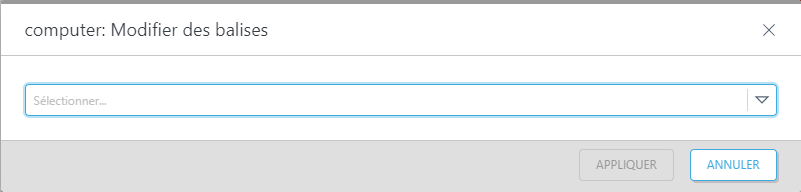
Pour attribuer des balises existantes, cliquez dans le champ de saisie une balise de la liste et cliquez sur Appliquer.
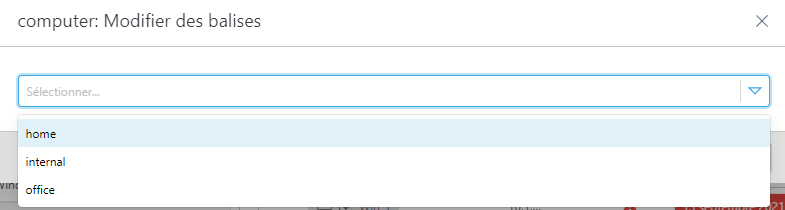
Créer une nouvelle balise
Pour créer une nouvelle balise, tapez le nom de la balise, sélectionnez Créer (nom de la balise), puis cliquez sur Appliquer. Vous ne pouvez pas modifier le nom d'une balise existante.
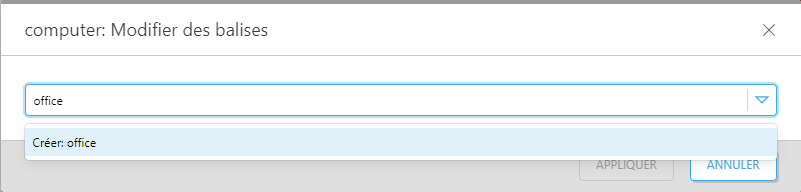
Filtrer les objets par balises
Cliquez sur une balise pour appliquer un filtre aux objets listés. Les balises sélectionnées sont bleues.
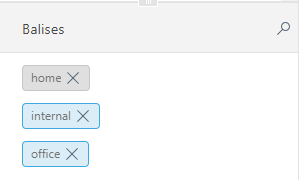
Annuler l'attribution des balises
Pour attribuer des balises, cochez la ou les cases situées en regard des objets, puis cliquez sur Ordinateur > ![]() Balises : Supprimez la balise en cliquant sur le bouton X et cliquez sur Appliquer.
Balises : Supprimez la balise en cliquant sur le bouton X et cliquez sur Appliquer.
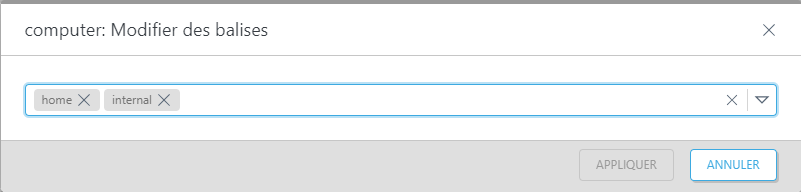
Supprimer la balise
Pour supprimer une balise, passez la souris sur celle-ci dans le volet Balises, cliquez sur l'icône ![]() , puis sur OK pour confirmer que vous souhaitez supprimer la balise de tous les objets de la Web Console de ESET PROTECT.
, puis sur OK pour confirmer que vous souhaitez supprimer la balise de tous les objets de la Web Console de ESET PROTECT.